
Müheloses Konvertieren von Word in PDF auf dem iPhone: Eine benutzerfreundliche Anleitung

Es ist von Vorteil, Word-Dateien in PDF zu konvertieren, bevor Sie sie mit anderen teilen. Das Dateiformat von Word Doc bleibt nicht nur erhalten, sondern Sie können Ihre PDF-Datei auch mit einem Passwort schützen, um die Sicherheit Ihrer Dateien zu gewährleisten. Daher ist es wichtig zu wissen, wie man Word in PDF auf dem iPhone konvertiert. Glücklicherweise ist es einfach, und wir zeigen einige der einfachsten Möglichkeiten, dies zu tun. Lesen Sie weiter.
Das Konvertieren von Word in PDF auf dem iPhone ist ein Kinderspiel. Das Gute ist, dass Sie keine zusätzliche Anwendung benötigen. Nur mit der Dateien-Anwendung, die auf allen neuesten iOS-Versionen vorinstalliert ist, sind Sie nur wenige Schritte von der Erstellung der PDF-Datei entfernt.
Die App ist kostenlos und kann einfach aus dem App Store heruntergeladen werden. Sie sollten jedoch sicherstellen, dass die zu konvertierende Datei in der Dateien-App gespeichert wird, indem Sie sie in der App speichern. Danach können Sie nun mit der Konvertierung von Word in PDF auf dem iPhone beginnen, indem Sie Folgendes tun:
Schritt 1. Starten Sie die Anwendung "Dateien " auf dem Startbildschirm und klicken Sie dann auf "Durchsuchen". Fahren Sie mit dem jeweiligen Ordner fort, in dem Ihr Dokument gespeichert ist.
Schritt 2. Klicken Sie auf die Datei, um sie in der Anwendung "Dateien" zu öffnen. Wählen Sie als Nächstes auf dem Blatt Freigeben die Option Freigeben und Drucken aus. Drücken Sie das Dokument mit beiden Fingern zusammen.
Schritt 3. Klicken Sie auf die Schaltfläche Freigeben , um In Dateien speichern auszuwählen, wählen Sie einen Speicherort für Ihre Datei aus und klicken Sie auf Speichern. Sie haben Ihr Word-Dokument jetzt erfolgreich mit nur einer iOS-Dateien-Anwendung in PDF konvertiert.

Weiterführende Literatur:
So konvertieren Sie Microsoft Word-Dokumente in PDF: Schnell und effizient
[Nützliche Bürotipps] So scannen Sie Dokumente in 5 einfachen Methoden in PDF
Shortcuts ist eine visuelle App, die von Apple für iOS-Geräte, iPad, Macs und Apple Watches entwickelt wurde. Damit können Benutzer macros erstellen, um bestimmte Vorgänge auf Geräten auszuführen. Außerdem können Sie damit auch Word-Dokumente in PDF konvertieren. Die App verfügt über eine PDF-Konverter-Verknüpfung in ihrer Galerie. Nachdem Sie die Verknüpfungen zum Gerät hinzugefügt haben, können Sie über das Freigabeblatt darauf zugreifen und dann Word-Dokumente, Websites, Fotos usw. in PDF konvertieren. Sehen Sie sich die folgenden Schritte an, um ein PDF-Dokument auf dem iPhone über die Dortcuts-App zu bearbeiten:
Schritt 1. Gehen Sie zur Verknüpfungsanwendung auf Ihrem Gerät und klicken Sie dann auf das Galeriesymbol in der unteren rechten Ecke.
Schritt 2. Suchen Sie nach PDF und klicken Sie dann auf die Schaltfläche "PDF-Verknüpfung erstellen ". Wenn Sie dazu aufgefordert werden, klicken Sie auf die Schaltfläche Verknüpfung hinzufügen .
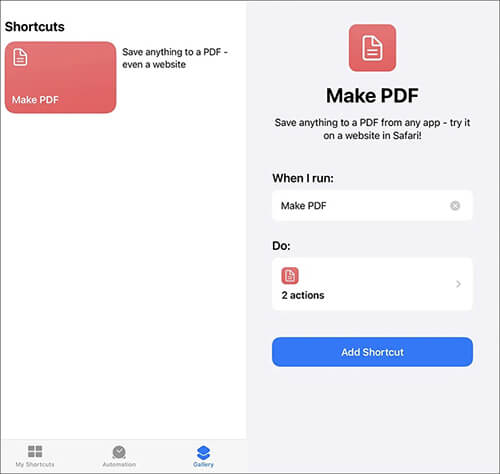
Schritt 3. Starten Sie die Anwendung Dateien und öffnen Sie ein Word-Dokument, das Sie konvertieren möchten.
Schritt 4. Klicken Sie auf die Schaltfläche " Teilen " und wählen Sie "PDF erstellen".
Schritt 5. Nachdem Sie Ihr Dokument konvertiert haben, klicken Sie erneut auf die Schaltfläche Teilen . Klicken Sie nun auf In Dateien speichern, wählen Sie einen Speicherort aus und drücken Sie dann auf Speichern.
Da es eine Microsoft Word-App für Apple-Geräte gibt, ist das Konvertieren von Doc-Dateien in PDF einfacher. Mit dieser vertrauenswürdigen App können Sie Dateien einfach und schnell erstellen, anzeigen, bearbeiten oder mit anderen teilen. Sie können die an Ihre E-Mail angehängten Office-Dokumente nur von Ihrem mobilen Gerät aus senden, bearbeiten oder anzeigen. Installieren Sie einfach die Microsoft Word-Anwendung auf Ihrem iPhone und beginnen Sie mit der Erstellung der PDFs. Hier sind die Schritte zum Speichern von Doc als PDF auf dem iPhone mit der Microsoft Word-App:
Schritt 1. Wenn Sie die Microsoft Word-App nicht auf Ihrem iPhone installiert haben, laden Sie sie aus dem App Store herunter. Öffnen Sie die App und fahren Sie dann mit dem Öffnen Ihrer Word-Dokumentdatei fort.
Schritt 2. Klicken Sie auf das Drei-Punkte-Menü in der oberen rechten Ecke und wählen Sie die Option Exportieren . Tippen Sie dann auf das PDF-Format .
Schritt 3. Wählen Sie den Speicherort und klicken Sie auf Exportieren.
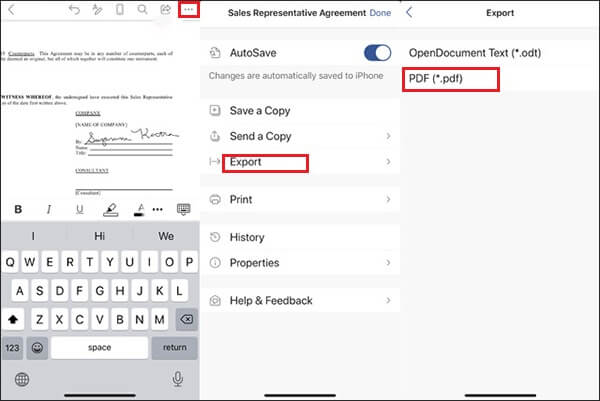
Neben Microsoft Word können Sie auch die Apple Pages-Anwendung verwenden, um Dateien von einem Dateiformat in ein anderes zu konvertieren. Die Pages-Anwendung kann auch kostenlos aus dem App Store heruntergeladen werden. Es ist eine bequeme Möglichkeit, PDF-Dateien zu erstellen. So speichern Sie ein Dokument mit der Pages-App als PDF auf dem iPhone:
Schritt 1. Laden Sie die Pages-Anwendung herunter und führen Sie sie aus. Klicken Sie nun auf die Option Durchsuchen und wählen Sie Ihr Word-Dokument aus.
Schritt 2. Klicken Sie oben rechts auf die Schaltfläche Mehr mit drei Punkten und klicken Sie auf Exportieren.
Schritt 3. Wählen Sie das PDF-Format aus der Liste der Optionen aus. Klicken Sie dann auf Exportieren, und das Freigabeblatt wird angezeigt.
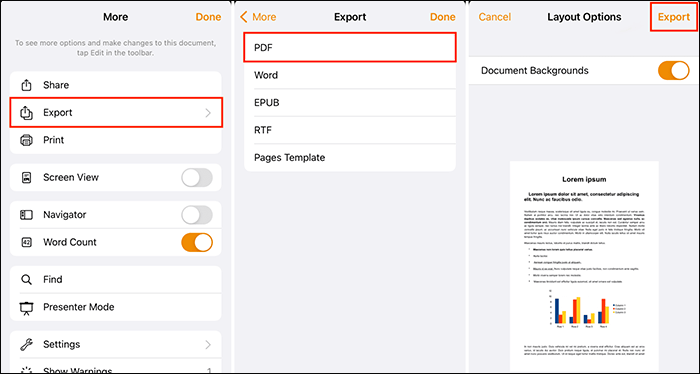
Schritt 4. Wählen Sie die Option "In Dateien speichern " unter "Blatt freigeben". Wenn Sie fertig sind, suchen Sie den Speicherort, an dem Sie Ihre erstellte Datei speichern möchten, und klicken Sie auf Speichern.
Du magst vielleicht:
Mühelose PDF-Konvertierung: So speichern Sie Google Text & Tabellen als PDF auf dem iPhone
So konvertieren Sie Word kostenlos offline und online in PDF: Einfach gelöst
Heutzutage stehen zahlreiche Online-Tools zur Verfügung, die bei der Verarbeitung digitaler Dokumente helfen. Ein Tool, das helfen kann, ist PDF Candy, ein Online-Dienst, der E-Books, Bilder und Dokumente einfach in PDF konvertiert. Im Folgenden finden Sie Schritte zur Verwendung von PDF Candy zum Konvertieren von Word in PDF auf dem iPhone:
Schritt 1. Öffnen Sie einen Browser auf Ihrem iPhone und rufen Sie die PDF Candy-Website auf. Klicken Sie dort auf die Registerkarte Dateien hinzufügen , um das Dokument hochzuladen.
Schritt 2. Das Tool importiert die Dateien sofort in den Dienst und beginnt automatisch mit der Erstellung von PDFs. Warten Sie, bis der Vorgang abgeschlossen ist, und klicken Sie nach der Konvertierung auf Dateien herunterladen .
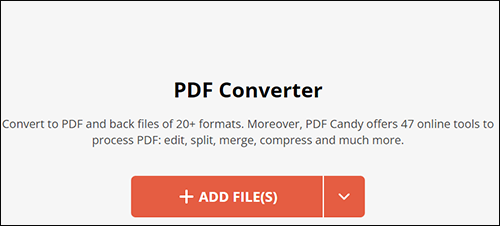
Was ist, wenn Sie Dokumente auf einem Computer konvertieren möchten? Coolmuster Word to PDF Converter kann in diesem Fall ein großer Helfer sein. Wenn Sie also fantastische PDF-Dateien von guter Qualität erstellen möchten, machen Sie sich keine Sorgen mehr. Sie haben hier das Super-Tool, das den Konvertierungsprozess perfekt durchführt. Es verfügt über zahlreiche Funktionen, die Ihren Konvertierungsprozess vereinfachen können. Die Benutzeroberfläche ist auch einfach zu bedienen, sodass Sie keine Schwierigkeiten beim Navigieren finden werden.
Mit der Batch-Konvertierungsfunktion sind Sie nicht auf die Dateien beschränkt, die Sie sofort konvertieren können. Unabhängig von der Anzahl oder Größe Ihrer Dateien können Sie dieses Tool bequem verwenden. Die Anpassungsoptionen sind auch verfügbar, um Benutzern beim Ändern ihrer Ausgabedateien zu helfen.
Hauptmerkmale:
Im Folgenden finden Sie die Schritte zum Konvertieren Ihrer Word-Dokumente in PDF auf einem Computer:
01Installieren Sie das Programm auf dem Computer und führen Sie es aus. Suchen Sie die Schaltflächen Datei hinzufügen oder Ordner hinzufügen und klicken Sie auf eine der Schaltflächen.

02Ihre Dateien werden sofort in die Benutzeroberfläche des Tools importiert. Passen Sie vor dem Konvertieren der Dateien die Ausgabe an, indem Sie die Seitengröße, die Ränder usw. anpassen.

03Klicken Sie auf Start und warten Sie, bis die Konvertierung beginnt. Ihre PDFs werden in wenigen Sekunden erstellt und Sie können sie nach Belieben teilen.

Weitere Informationen:
Mühelose Dokumententransformation: Konvertieren von Word in PDF mit iLovePDF
[Einfache Anleitung] Konvertieren Sie Word in PDF über Adobe Acrobat & Alternativen
So konvertieren Sie Word in PDF auf dem iPhone. Es ist ein unkompliziertes Verfahren, bei dem Sie kein Experte sein müssen. Nur ein paar Optimierungen auf Ihrem iPhone, und Sie können loslegen. Mit diesen Methoden sollten Sie PDFs reibungslos und ohne Aufwand erstellen.
Während die bereitgestellten Methoden die besten sind, um ein paar PDFs für jeden Bedarf zu erstellen, möchten Sie die Dokumente manchmal auf einem Computer konvertieren. Coolmuster Word to PDF Converter ist eine ausgezeichnete Software für diesen Job. Es ist das begehrteste Werkzeug, das nie enttäuscht. Es ermöglicht Benutzern, Doc-Dateien ohne Verzögerung in PDF zu konvertieren und gleichzeitig die Qualität zu gewährleisten.
Verwandte Artikel:
Lösung für unterwegs: Word-zu-PDF-Konverter offline für schnelle Konvertierungen
Wie speichere ich ein Google-Dokument als PDF? [Computer & Mobilgerät]
[Einfache Office-Lösungen] So konvertieren Sie DOCX in PDF - 6 Methoden
Von Text zu tragbarer Magie: Ranking der besten Word-zu-PDF-Konverter
So speichern Sie ein Word-Dokument als PDF auf Windows- und Mac-Systemen
Converting Magic: So versenden Sie ein Pages-Dokument als PDF wie ein Profi

 Office-Lösungen
Office-Lösungen
 Müheloses Konvertieren von Word in PDF auf dem iPhone: Eine benutzerfreundliche Anleitung
Müheloses Konvertieren von Word in PDF auf dem iPhone: Eine benutzerfreundliche Anleitung





